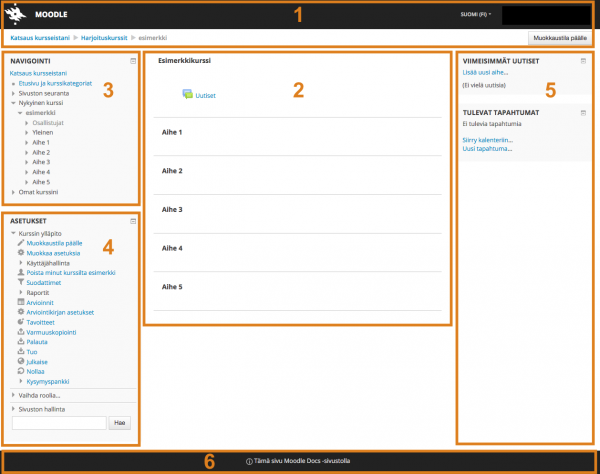Kurssin etusivu
Moodle 3.0
Kurssin perustaminen
Kurssien perustaminen on esitelty omalla sivullaan. Katso myös organisaatiokohtaiset ohjeet!
Kurssin etusivun osat
Videoissa What is a course? ja Course layout on englanniksi ohjeita kurssin etusivun rakentamiseen.
Kurssin etusivun ulkoasu ja sisältö vaihtelee kunkin organisaation valitseman ulkoasuteeman, kuvituksen ja Moodle-version mukaan. Alla on kuva niin sanottua clean-teemaa käyttävästä esimerkkikursista:
Kurssi muodostuu ylä- ja alapalkista, sekä keskipalstan aiheista ja reunoilla olevista lohkoista.
Yläpalkki sisältää yleensä organisaation omaa tietoa sekä navigointipolun (leivänmurut), jonka avulla pääset liikkumaan sivustohierarkiassa. Yläpalkista pääset myös hallinnoimaan omia tietojasi ja kirjautumaan sisään tai ulos. Palkin oikeasa reunassa on painike muokkaustilan kytkemiseksi päälle tai pois. Ylläpitäjä voi sallia myös käytetyn kielen valitsemisen.
Yläpalkin navigointipolusta ja muista sivun linkeistä voit tarvittaessa avata Moodle-näkymiä myös useaan eri selainikkunaan tai välilehteen napsauttamalla linkin päällä hiiren kakkospainikkeella.
2. Keskipalsta: Kurssin sisältö
Keskipalstassa on kurssialueen varsinainen sisältö opettajan jäsentämänä aiheissa/oisioissa. Ylinnä on kurssin "yleinen yhteenveto", jossa on valmiina Uutiset-keskustelualue. Muut aiheet tai osiot on oletusarvoisesti joko numeroitu tai esitetty viikoittain päivämäärinä. Tämän, samoin kuin lohkojen määrän, saat muokattua kurssialueen asetuksista.
Keskipalstaan voit lisätä kahdentyyppisiä sisältöjä: aineistoja ja aktiviteetteja.
- Aineistot ovat materiaaleja, joita vain opettaja-oikeuksin kurssialueella olevat saavat lisätä esim. kurssin digitaaliset oppimateriaalit
- Aktiviteetit ovat kurssin työkaluja; työskentelyä, johon opiskelijat osallistuvat esim. keskusteluviestien lähettäminen tai tentin tekeminen
Navigointi-lohko löytyy yleensä vasemmasta yläreunasta. Sen avulla pääset siirtymään eri kurssien ja sivuston osien välillä.
4. Asetukset-lohko
Asetukset-lohko on yleensä vasemmalla navigointi-lohkon alapuolella . Näytetyt vaihtoehdot riippuvat Roolistasi ja oikeuksistasi. Asetukset-lohko on mukautua lohko, jossa näytetään kurssin etusivulla oltaessa kurssin opettajan tärkeimmät työkalut. Aktiviteetin tai aineiston tasolla näytetään ko. sisällön asetukset.
5. Lohkot
Kurssialueen molemmissa reunoissa on pieniä laatikoita, joissa oletusarvoisesti saattaa olla valmiina joitakin lohkoja. Opettajana voit lisätä, poistaa ja muuttaa lohkojen järjestystä ja paikkaa kurssilla. Joidenkin lohkojen saatavuus riippuu organisaation tekemistä valinnoista (esim. yleensä Navigointi-lohkoa ja Asetukset-lohkoa ei voi poistaa)
Lohkoilla parannat kurssialueella liikkumista, tiedotat ajankohtaisista asioista ja yleisesti lisäät osallistujien tietoisuutta kurssityöskentelystä ja muista osallistujista. Lohkoihin ei voi laittaa aineistoja tai aktiviteetteja.
6. Alapalkki
Jokaisen kurssialueen sivun alareunassa on linkki ko. sivua koskevaan ohjeeseen Moodle Docs -sivustolla (ko. kielellä).
Kurssin aiheiden tai lohkojen siirtäminen
Kun muokkaustila on päällä, voit siirtää lohkoja ja aiheita eli keskipalstan osioita ns. raahaamalla eli tarttumalla sisältöön kiinni hiirellä siirtokuvakkeen kohdalta
ja pudottamalla sen haluamaasi kohtaan. Muokkaustilaan pääset napsauttamalla sivun yläosassa olevaa Muokkaustila päälle -painiketta tai Kurssin ylläpito -asetuksissa olevaa linkkiä.
Jos sivu on hyvin pitkä, vetäminen voi olla vaikeaa. Silloin voit raahaamisen sijasta napsauttaa hiirellä elementin päällä olevaa siirtokuvaketta, jolloin näyttöön tulee lista sivulla olevista elementeistä. Valitse sitten minkä elementin jälkeen haluat siirrettävän kohteen tulevan.
Kurssin asetukset
Kurssin perusasetukset (nimi, lyhenne, kuvaus, avaaminen) löytyy Asetukset-lohkon kohdasta Muokkaa asetuksia.
Kurssin aiheiden poistaminen
Mikäli haluat poistaa kokonaisen aiheen, valitse aiheen otsikon tasolta Muokkaa > Poista.
Jos aihe on tyhjä ja kurssialueen alareunassa, saat poistettua aiheen myös +/- kohdan miinuspainikkeesta muokkaustilan ollessa päällä.
| Huomaa: Kaikki aiheen sisällä olevat materiaalit poistetaan myös. Aiheen poistamista ei voi perua. |
Kurssien poistaminen
Yleensä opettaja ei saa poistaa kurssia itse. Oman organisaation Moodle-tuesta saat tästä lisätietoa.
Katso myös sivu Kurssialueen uudelleenkäyttö.
Vinkkejä
Jos kurssissa on paljon osia ja materiaaleja, kurssisivusta tulee helposti niin pitkä, että liikkuminen sillä on vaikeaa.
- Käytä mieluummin kansioita tai kirjoja, jos kurssiosiossa on paljon tiedostoja tai sivumuotoisia aineistoja.
- Käytä piilotettuja aiheita ja julkaise niitä opiskelijoille pikkuhiljaa
- Valitse kurssin asetuksista osioiden taitto sivulle: yksi kerrallaan.